ERDAS监督分类完美Word格式文档下载.docx
《ERDAS监督分类完美Word格式文档下载.docx》由会员分享,可在线阅读,更多相关《ERDAS监督分类完美Word格式文档下载.docx(18页珍藏版)》请在冰豆网上搜索。
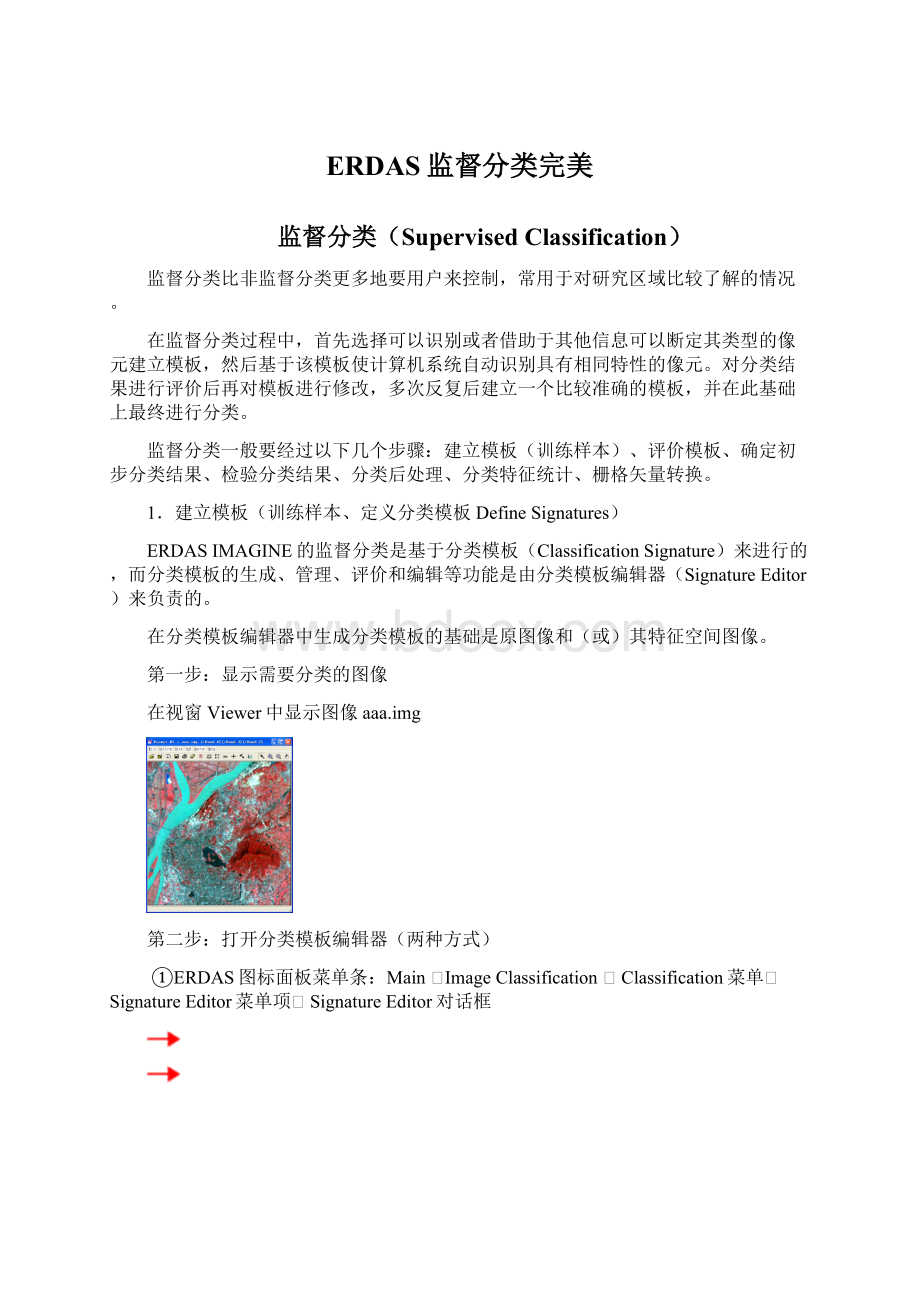
②ERDAS图标面板工具条:
点击Classifier图标à
从上图中可以看到分类模板编辑器由菜单条、工具条和分类模板属性表(CellArray)三大部分组成。
第三步:
调整分类属性字段
SignatureEditor对话框中的分类属性表中有很多字段,
分类名称(将带入分类图像)
分类颜色(将带入分类图像)
分类代码(只能用正整数)
分类过程中的判断顺序
分类样区中的像元个数
分类可能性权重(用于分类判断)
不同字段对于建立分类模板的作用或意义是不同的,为了突出作用比较大的字段,需要进行必要的调整。
SignatureEditor对话框菜单条:
Viewà
Columnsà
ViewSignatureColumns对话框à
点击第一个字段的Columns列并向下拖鼠标直到最后一个字段,此时,所有字段都被选上了,并用黄色标识出来。
à
按住Shift键的同时分别点击Red、Green、Blue三个字段前的数字码,目的是将这三个字段从选择集中清除掉à
点击Apply按钮,分类属性表中显示的字段发生变化à
点击Close按钮,关闭ViewSignatureColumns对话框。
第四步:
获取分类模板信息
可以分别应用AOI绘图工具、AOI扩展工具、查询光标等三种方法,在原始图像或特征空间图像中获取分类模板信息。
下面主要介绍应用AOI绘图工具在原始图像中获取分类模板信息。
在显示aaa.img图像的视窗的菜单条上点击AOI,在其下拉菜单上点击Tools,由此打开感兴趣区域工具条(即AOIà
Toolsà
打开AOI工具面板)
下面的操作将在AOI工具面板、图像视窗、SignatureEditor对话框三者之间交替进行。
在AOI工具面板上点击
图标,进入多边形AOI绘制状态。
在图像视窗中选择深红色区域(林地),绘制一个多边形AOI,双击结束à
在SignatureEditor对话框中,点击CreateNewSignature图标
,将多边形AOI区域加载到SignatureEditor分类模板属性表中à
在图像视窗中选择另一个深红色区域,再绘制一个多边形AOIà
同样在SignatureEditor对话框中,点击CreateNewSignature图标
,将多边形AOI区域加载到SignatureEditor分类模板属性表中
重复上述两步操作过程,选择图像中你认为属性相同的多个深红色区域绘制若干多边形AOI,并将其作为模板依次加入到SignatureEditor分类模板属性表中
按下Shift键,同时在SignatureEditor分类模板属性表中依次点击选择Class#字段下面的分类编号,将上面加入的多个深红色区域AOI模板全部选定
在SignatureEditor工具条上点击MergeSignature图标
(合并所选择的一组分类模板),将多个深红色区域AOI模板合并,生成一个综合的新模板,其中包含了合并前的所有模板像元属性。
在SignatureEditor菜单条,点击Edità
Delete,删除合并前的多个模板。
在SignatureEditor属性表中,改变合并生成的分类模板的属性:
包括分类名称SignatureName与颜色Color
重复上述所有操作过程,根据实地调查结果和已有研究成果,在图像视窗选择绘制多个黑色区域AOI(河湖水体),依次加载到SignatureEditor分类模板属性表中,并执行合并生成综合的河湖水体分类模板,然后确定分类模板名称和颜色。
同样重复上述所有操作过程,绘制多个青色区域AOI(长江水)、多个高亮区域AOI(新城镇建设用地)、老城区建设用地、农田等……,加载、合并、命名,建立新的模板。
注意:
各类别的名称确定后,可以更改其类别代码(Value),用简单的1、2、3……来标识。
如果已对所有的类型都建立了分类模板,则进入第五步,保存分类模板。
第五步:
保存分类模板
现在将分类模板保存起来,以便随后依据分类模板进行监督分类。
à
SignatureEditor对话框菜单条à
Fileà
Saveà
打开SaveSignatureFileAs对话框à
确定是保存所有模板(All)或只保存被选中的模板(Selected)à
确定保存分类模板文件的目录和文件名(*.sig)如aaa.sigà
OK
2.评价模板(评价分类模板EvaluateSignatures)
在对遥感影像做全面分类之前,我们对所选的训练区样本是否典型以及由训练区样本所建立起来的判别函数是否有效等问题并无足够的把握。
因此,通常在全面分类之前,先仅用训练区中的样本数据进行试分类,即分类模板的评价。
这里我们以可能性矩阵评价工具来做说明。
它主要是分析AOI训练区的像元是否完全落在相应的类别中。
可能性矩阵的输出结果是一个百分比矩阵,它说明每个AOI训练区中有多少个像元分别属于相应的类别。
在SignatureEditor对话框:
在SignatureEditor分类模板属性表中选择所有类别
Evaluationà
Contingencyà
打开ContingencyMatrix对话框
选择非参数规则(Non-ParametricRule):
FeatureSpace
选择叠加规则(OverlayRule):
ParametricRule
选择未分类规则(UnclassifiedRule):
选择参数规则(ParametricRule):
MaximumLikelihood(最大似然法)
选择像元总数或者像元百分数作为评价输出统计:
PixelCounts;
PixelPercentages
OK(关闭ContingencyMatrix对话框,计算分类误差矩阵)
打开IMAGINE文本编辑器(TextEditor),显示分类误差矩阵
从分类误差总体的百分比来说,如果误差矩阵值小于85%,则分类模板的精度太低,需要重新建立。
3.确定初步分类结果(执行监督分类PerformSupervisedClassification)
监督分类实质就是依据所建立的分类模板、在一定的分类决策规则条件下,对图像像元进行聚类判断的过程。
用于分类决策的规则即各种分类判别函数。
选择判别函数及其相应的准则后,就可执行计算机自动分类了。
①ERDAS图标面板菜单条:
SupervisedClassification菜单项à
SupervisedClassification对话框
或者②ERDAS图标面板工具条:
在SupervisedClassification对话框中,需要确定下列参数
确定输入原始文件(InputRasterFile):
aaa.img
定义输出分类文件(ClassifiedFile):
suclassaaa.img
确定分类模板文件(InputSignatureFile):
aaa.sig
选择输出分类距离文件:
DistanceFile(用于分类结果进行阈值处理)
定义分类距离文件(Filename):
FeatureSpace(特征空间)
ParametricRule(参数规则)
不选择Classifyzeros(分类过程中是否包括0值)
OK(关闭SupervisedClassification对话框,执行监督分类)
注意分类方法的选择:
在监督分类过程中,用于分类决策的规则是多类型、多层次的,如对非参数分类模板有特征空间、平行六面体(Parallelepiped)等方法,对参数分类模板有最大似然法MaximumLikelihood、马氏距离法Mahalanobis,最小距离法MinimumDistance等方法。
当然,非参数规则与参数规则可以同时使用,但要注意应用范围,非参数规则只能应用于非参数型模板,而对于参数型模板,要使用参数型规则。
4.检验分类结果(评价分类结果EvaluateClassification)
进行分类评价是对分类结果的验证。
ERDAS系统提供了多种分类评价方法,包括分类叠加、定义阈值、分类重编码、精度评估等。
分类精度评估(AccuracyAssessment)是将专题分类图像中的特定像元与已知实际类别的参考像元进行比较,实际工作中常常是将分类数据与地面真值、先前的实验地图、航空像片或其它数据进行对比。
此次实验,由于缺乏aaa.img影像成像时的实际资料或地面真值等信息,故以目视判读分类前的原始图像的方式来获取实际类别信息。
在做分类精度评估前,一定要搞清楚分类方案,类别名称及其类别代码等。
可以分类模板编辑器中打开先前保存的分类模板aaa.sig。
打开分类前原始图像
在Viewer中打开分类前的原始图像aaa.img,以便进行精度评估。
打开精度评估对话框
在ERDAS图标面板工具条上点击Classifier图标à
Classification菜单
选择AccuracyAssessment菜单项
打开AccuracyAssessment对话框
如图所示,AccuracyAssessment对话框由菜单条、工具条、精度评估矩阵(AccuracyAssessmentCellarray)三部分组成。
其中,精度评估矩阵中将包含分类图像若干像元的几个参数和对应的参考像元的分类值,该矩阵值可以使用户对分类图像中的特定像元与作为参考的已知分类的像元进行比较,参考像元的分类值是用户自己输入的,矩阵数据保存在分类图像文件中。
打开分类专题图像
在AccuracyAssessment对话框菜单条上选择Fileà
Open
打开ClassifiedImage对话框
在ClassifiedImage对话框中确定与视窗中对应的分类专题图像,如suclassaaa.img
OK(关闭ClassifiedImage对话框)
返回AccuracyAssessment对话框
第四步:
连接原始图像与精度评估视窗
在AccuracyAssessment对话框工具条上点击SelectViewer图标
或在AccuracyAssessment对话框菜单条上选择Viewà
SelectViewer
将光标移到显示原始图像aaa.img的视窗中点击一下
完成了原始图像视窗与精度评估视窗的连接
第五步:
设置随机点的色彩
AccuracyAssessment对话框菜单条:
ChangeColors菜单项
打开ChangeColors面板
在PointswithnoReference确定没有真实参考值的点的颜色
在PointswithReference确定有真实参考值的点的颜色
OK(执行参数设置)
第六步:
产生随机点
本操作将首先在分类图像中产生一些随机点,并需要用户给出随机点的实际类别,然后与分类图像的类别进行比较。
Edità
Create/AddRandomPoints
打开AddRandomPoints对话框
在SearchCount中输入1024
在NumberofPoints中输入10
在DistributionParameters选择Random(随机布点模式)
OK(按照参数设置产生随机点)
可以看到在AccuracyAssessment对话框的数据表中出现了10个比较点,每个点都有点号、X/Y坐标值、Class、Reference等字段,其中点号、X/Y坐标值字段是有属性值的。
说明:
在AddRandomPoints对话框中,SearchCount是指确定随机点过程中使用的最多分析像元数。
当然,这个数目一般都比NumberofPoints大很多。
NumberofPoints设为10说明是产生10个随机点,如果是做一个正式的分类评价,必须产生250个以上的随机点。
选择Random意味着将产生绝对随机的点位,而不使用任何强制性规则。
EqualizedRandom是指每个类将具有同等数目的比较点。
StratifiedRandom是指点数与类别涉及的像元数成比例,但选择该复选框后可以确定一个最小点数(选择UseMinimumPoints),以保证小类别也有足够的分析点。
第七步:
显示随机点
Viewà
ShowAll(所有随机点均以第五步所设置的颜色显示在视窗中)
第八步:
输入参考点实际类别
AccuracyAssessment对话框精度评估矩阵:
在Reference字段输入各个随机点的实际类别值(只要输入参考点的实际分类值,它在视窗中的色彩就变为第五步设置的PointWithReference颜色)。
这时可以在AccuracyAssessment对话框中将这些随机点在分类结果图上的类别代码Class显示出来。
ShowClassValues
第九步:
输出分类评价报告
Reportà
Options
分类评价报告输出内容选项,点击选择参数()
Reportà
AccuracyReport(产生分类精度报告)
CellReport(报告有关产生随机点的设置及窗口环境)
所有报告将显示在ERDAS文本编辑窗口,可以保存为文本文件
SaveTable(保存分类精度评价数据表)
Close(关闭AccuracyAssessment对话框)
总体分类精度为90%,Kappa系数为0.8649,说明此分类方案较优。
分类后处理(教材242页)
常用的分类后处理方法有聚类统计(Clump)、过滤分析(Sieve)、去除分析(Eliminate)、分类重编码(Recode)等。
聚类统计是通过对分类图像计算每个分类图斑的面积、记录相邻区域中最大突变面积的分类值等操作,产生一个Clump类组输出图像,其中每个图斑都包含Clump类组属性。
Clump类组输出图像是一个中间文件,主要用于进行下一步处理。
过滤分析(Sieve)功能是对Clump类组输出图像进行处理,按照定义的数值大小,删除Clump图像中较小的类组图斑,并给所有小图斑赋予新的属性值0。
这样就会产生小图斑的归属问题。
所以去除分析(Eliminate)是将删除的小图斑合并到相邻的最大的类别当中,所以去除分析简化了分类图像。
图像解译模块
GIS分析
统计分析将对每个像元四周的8个相邻像元进行。
最小图斑为16Pixels。
结果图:
修改专题图各类别颜色:
分类重编码:
原先情况为林地
(1)、河湖水
(2)、laochengqu(5)、xinjiansheyongdi(4)、nongtiancaidi(6)、changjiangshui(3)。
现合并为林地
(1)、水体
(2)、建设用地(3)、耕地(4)。